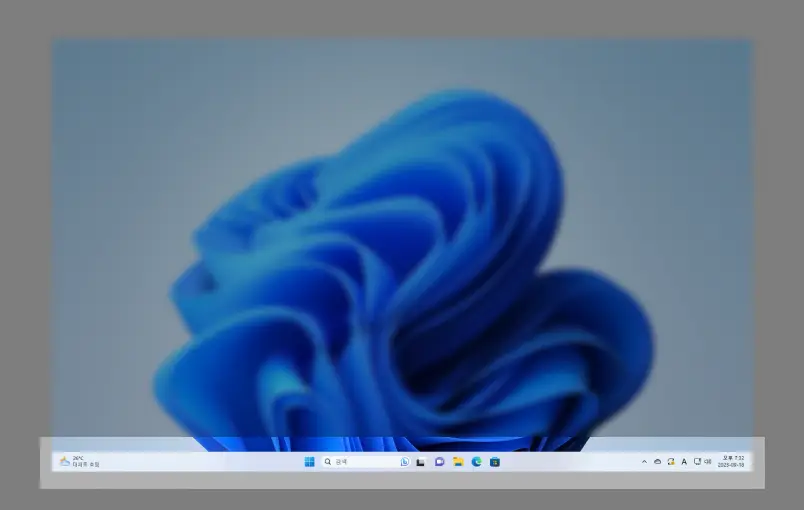
작업 표시줄은 Windows 운영 체제에서 중요한 역할을 하는 요소 중 하나입니다. 그것은 화면 하단에 위치하며 다양한 작업 및 작업 관리 기능을 제공합니다. 작업 표시줄은 Windows 작업 환경의 핵심 부분 중 하나로, 사용자가 실행 중인 프로그램을 관리하고 시스템 상태를 확인하는 데 사용됩니다.
작업 표시줄이란
작업 표시줄은 Windows 운영 체제에서 중요한 역할을 하는 요소 중 하나입니다. 이는 화면 하단에 위치하며 사용자가 컴퓨터를 사용하는 데 필수적인 기능을 제공합니다. 작업 표시줄은 시작 메뉴, 프로그램 실행, 창 관리, 시스템 알림 등 다양한 작업을 수행할 수 있는 중심적인 컴퓨터 인터페이스 요소입니다.
작업 표시줄은 기본적으로 화면 하단에 위치합니다. 그러나 Windows 운영 체제를 사용하는 사용자들은 작업 표시줄을 화면 위쪽 또는 양쪽으로 이동시키거나 숨기는 옵션을 설정할 수 있습니다. 이렇게 작업 표시줄의 위치를 사용자 지정하여 작업 환경을 맞출 수도 있습니다.
작업 표시줄 구성
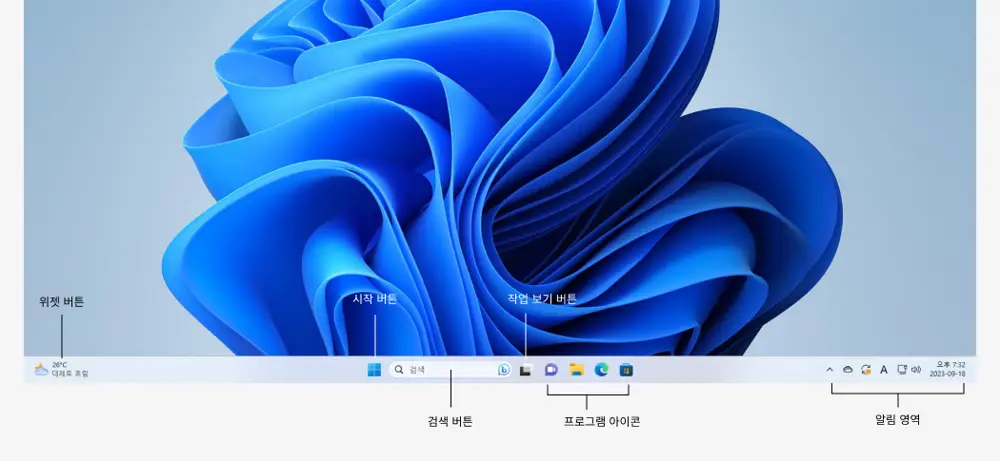
작업 표시줄은 크게 다음과 같이 구성되어 있습니다.
- 시작 버튼: 작업 표시줄의 왼쪽 끝1 또는 중앙2에 위치한 아이콘 형태의 버튼입니다. 클릭하면 시작 메뉴가 열리며 사용자가 자주 사용하는 앱, 최근 문서, 시스템 설정 등을 빠르게 접근할 수 있습니다.
- 검색 버튼: 시작 버튼 바로 옆에 위치하며, 클릭하면 검색 창이 열립니다. 여기서는 파일, 앱, 설정 등 컴퓨터 전체를 대상으로 검색할 수 있으며 웹 검색도 가능합니다.
- 작업 보기 버튼: 여러 개의 애플리케이션을 동시에 실행할 때 사용자가 각 애플리케이션 간 쉽게 전환할 수 있도록 해주는 기능입니다. 또한 가상 데스크톱 기능을 제공하여 작업 공간을 분리하여 관리할 수 있습니다.
- 위젯 버튼: 날씨, 뉴스 등과 같이 사용자가 자주 이용하는 정보를 한눈에 볼 수 있도록 도와주는 위젯을 보여줍니다. 개인화된 추천 정보를 제공하여 일상의 효율성을 증진시킵니다.
- 프로그램 아이콘: 실행 중인 프로그램들의 아이콘이 표시됩니다. 이 아이콘들은 실질적으로 현재 열려 있는 창들과 직접 연결되어 있으며 사용자는 이 아이콘을 클릭하여 해당 프로그램으로 즉시 전환할 수 있습니다.
- 알림 영역(Notification Area): 작업 표시줄 오른쪽 부분에 위치해 시스템 상태와 관련된 아이콘들(예: 네트워크 상태, 배터리 수준, 음량 등)과 알림을 보여줍니다.
- 액션 센터(Action Center): 알림 및 빠른 설정을 모아 놓은 곳으로, 우측 하단에서 안내하는 방식으로 나타납니다.
- 시스템 트레이(System Tray): 네트워크 상태나 배터리 수준 같은 시스템 정보를 담고 있는 아이콘들입니다.
작업 표시줄의 주요 기능
작업 표시줄은 여러 가지 주요 기능을 수행합니다. 그 중 일부는 다음과 같습니다.
창관리
작업 표시줄은 현재 실행 중인 프로그램의 창을 관리하는 데 사용됩니다. 사용자는 창을 미니마이즈하거나 최대화하고, 여러 창을 쉽게 전환할 수 있습니다.
- 창 미니마이즈: 작업 표시줄에서 프로그램 창의 아이콘을 클릭하면 해당 창을 작업 표시줄에 아이콘으로 미니마이즈할 수 있습니다. 이로써 창이 최소화되며 작업 표시줄에 아이콘만 남게 됩니다.
- 창 최대화 및 복원: 작업 표시줄에서 프로그램 창의 아이콘을 클릭하면 창을 최대화하거나 복원할 수 있습니다. 최대화하면 창이 화면 전체를 차지하게 되고, 복원하면 이전 크기로 돌아갑니다.
- 창 전환: 작업 표시줄은 여러 개의 프로그램 창을 쉽게 전환할 수 있는 도구입니다. 이미 열려있는 프로그램을 클릭하면 해당 창으로 전환할 수 있습니다.
실행 프로그램 표시
작업 표시줄은 현재 실행 중인 프로그램의 아이콘과 이름을 표시합니다. 이를 통해 사용자는 쉽게 액세스하고 관리할 수 있습니다.
- 프로그램 실행: 작업 표시줄에서 프로그램 아이콘을 클릭하면 해당 프로그램을 실행할 수 있습니다. 이로써 빠르게 필요한 프로그램을 실행할 수 있습니다.
- 프로그램 관리: 실행 중인 프로그램을 작업 표시줄에서 관리할 수 있습니다. 마우스 오른쪽 버튼을 클릭하면 해당 프로그램에 대한 추가 옵션과 창 관리 기능을 사용할 수 있습니다.
알림 영역
작업 표시줄의 오른쪽에는 시스템 알림 아이콘을 표시하는 알림 영역이 있습니다. 이 영역을 통해 시스템 알림과 관련된 정보를 확인하고 관리할 수 있습니다.
- 시스템 알림 아이콘: 알림 영역에는 시스템 상태, 네트워크 연결, 배터리 수준, 음량 조절 등과 관련된 시스템 알림 아이콘들이 표시됩니다.
- 알림 확인: 시스템 알림을 클릭하면 추가 정보를 확인하고 관련 작업을 수행할 수 있습니다. 예를 들어, Wi-Fi 연결을 관리하거나 알림 메시지를 읽을 수 있습니다.